Paano ikonekta ang isang smartphone sa isang laptop
Ang mga telepono ay may maraming mahahalagang pag-andar at kakayahan; hindi lamang sila nagbibigay ng komunikasyon sa ibang mga user, ngunit naglalaman din ng iba't ibang mga application kung saan maaari kang magsagawa ng anumang trabaho. Pinahintulutan ng mga modernong teknolohiya ang mga tagagawa na mapabuti ang kagamitan, pataasin ang pagganap ng kagamitan at magdagdag ng karagdagang mga parameter ng operating.
 Ang paggamit ng mga telepono ay lalong mahalaga sa modernong buhay, kapag ito ay kinakailangan upang mabilis na magsagawa ng maraming mga gawain at makipag-ugnayan sa ibang mga tao. Ang pamamaraan na ito ay natagpuan ang aplikasyon sa lahat ng mga lugar ng aktibidad ng tao at nagsimulang gamitin sa pang-araw-araw na buhay. Upang mas maunawaan ang mga katangian at kakayahan ng device, dapat mong basahin ang manu-manong pagtuturo, gayundin ang paghahanap ng kapaki-pakinabang na impormasyon sa Internet.
Ang paggamit ng mga telepono ay lalong mahalaga sa modernong buhay, kapag ito ay kinakailangan upang mabilis na magsagawa ng maraming mga gawain at makipag-ugnayan sa ibang mga tao. Ang pamamaraan na ito ay natagpuan ang aplikasyon sa lahat ng mga lugar ng aktibidad ng tao at nagsimulang gamitin sa pang-araw-araw na buhay. Upang mas maunawaan ang mga katangian at kakayahan ng device, dapat mong basahin ang manu-manong pagtuturo, gayundin ang paghahanap ng kapaki-pakinabang na impormasyon sa Internet.
Sa aming artikulo magbabahagi kami ng isang paraan upang i-synchronize ang isang smartphone sa isang laptop. Ito ay kinakailangan para sa mabilis na paglipat ng data, pagtingin sa mga dokumento at paglalaro ng mga media file sa isang malaking screen. Magiging kapaki-pakinabang na malaman ang tungkol sa lahat ng ito para sa parehong mga nagsisimula at propesyonal sa pagtatrabaho sa teknolohiya ng computer.
Ang nilalaman ng artikulo
Paano ko maikokonekta ang isang smartphone sa isang laptop?
Pinag-isipan ng mga developer ang mga posibleng opsyon para sa pagpapares ng iba't ibang device.Ang pakikipag-ugnayan ng mga telepono sa isang laptop ay halos hindi naiiba sa paggamit ng iba pang kagamitan para sa layunin ng pagpapares at pag-synchronize kapag tumitingin ng iba't ibang mga dokumento at application. Ang mga tagagawa ay nag-isip ng ilang mga paraan upang ikonekta ang isang smartphone, kasama ng mga ito ang mga sumusunod:
- Ang wired na paraan ng koneksyon ay lumitaw nang mas maaga kaysa sa iba; nagbibigay ito ng maaasahang komunikasyon, ngunit sa parehong oras ay nililimitahan ang paggalaw ng device na may kaugnayan sa laptop. Upang kumonekta, kakailanganin mo ng naaangkop na USB cable o isang angkop na adaptor, na maaaring mabili sa tindahan.
- Ilang uri ng wireless na pagpapares. Ang pinakasikat sa kanila ay Bluetooth. Upang matiyak ang coordinated na trabaho, kailangan mong paganahin ang system sa mga setting at tiyakin ang visibility ng kagamitan. Sasabihin pa namin sa iyo ang higit pa tungkol sa pamamaraang ito.
- Ang pagkonekta sa pamamagitan ng isang wireless na wi-fi network ay isinasagawa din gamit ang mga setting sa pangunahing menu. Piliin ang pangalan ng teleponong gusto mong ikonekta sa iyong computer para sa karagdagang pagtingin sa mga file at dokumento. Sa opsyong ito, ang pagpili ng paraan ng pakikipag-ugnayan ay depende sa uri ng adapter o router.
 Sa pamamagitan ng pagpili ng isa sa mga inilarawang pamamaraan, i-synchronize ang mga device para sa kanilang karagdagang operasyon. Salamat dito, magagamit mo ang mga karagdagang kakayahan ng kagamitan.
Sa pamamagitan ng pagpili ng isa sa mga inilarawang pamamaraan, i-synchronize ang mga device para sa kanilang karagdagang operasyon. Salamat dito, magagamit mo ang mga karagdagang kakayahan ng kagamitan.
Mahalaga! Sa pamamagitan ng wired na koneksyon, ang smartphone ay maaaring gumana sa ilang mga mode. Kapag may nakitang device, awtomatikong ipo-prompt ka ng program na pumili ng paraan ng pakikipag-ugnayan. Pumili ng isa sa mga iminungkahing opsyon na gusto mong gamitin (karaniwan ay ito ang estado ng pagsingil, paglilipat ng data, o pag-install bilang isang modem).
Paano kumonekta sa pamamagitan ng Bluetooth?
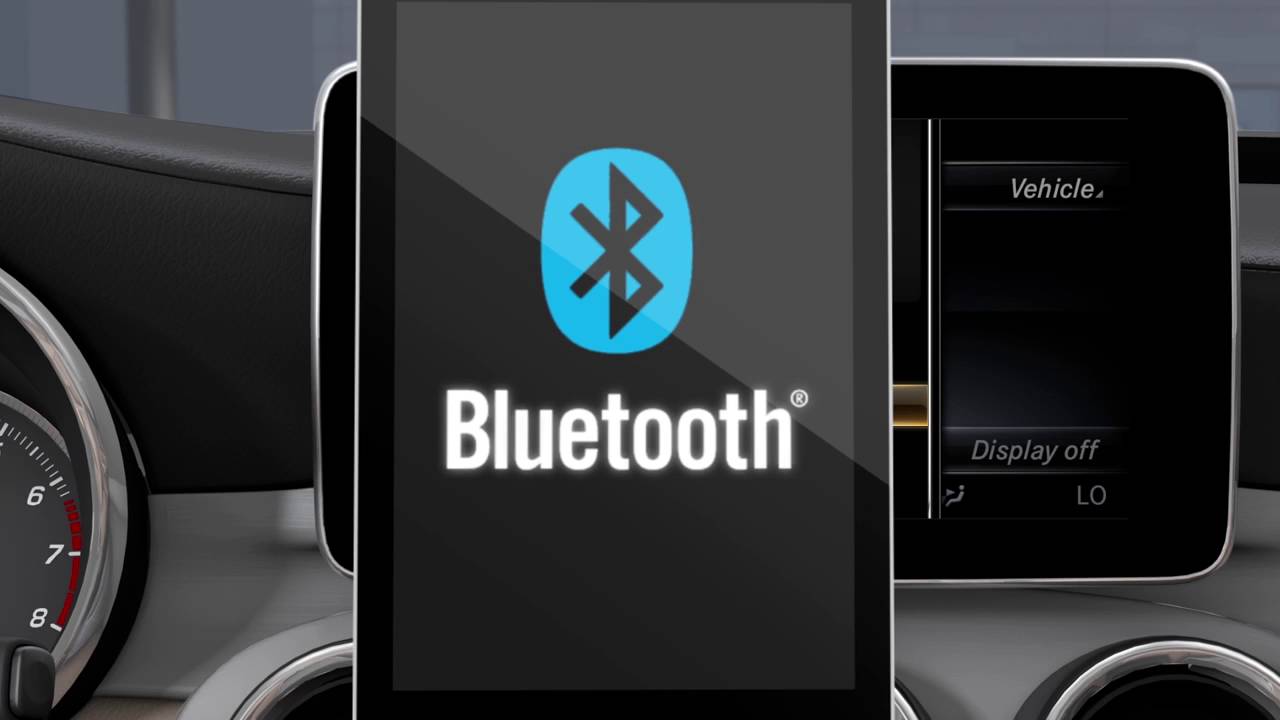 Ang mga gumagamit ay hindi dapat magkaroon ng anumang mga problema sa wired na paraan. Sa kasong ito, kakailanganin mo ng wastong kagamitan, mga espesyal na konektor at mga wire para sa koneksyon. Higit pang mga katanungan ang lumitaw kapag pumipili ng isang uri ng wireless na koneksyon. Titingnan natin ang pinakasikat na uri ng paglilipat ng data gamit ang Bluetooth. Upang gawin ito, kakailanganin mong gawin ang mga sumusunod na operasyon:
Ang mga gumagamit ay hindi dapat magkaroon ng anumang mga problema sa wired na paraan. Sa kasong ito, kakailanganin mo ng wastong kagamitan, mga espesyal na konektor at mga wire para sa koneksyon. Higit pang mga katanungan ang lumitaw kapag pumipili ng isang uri ng wireless na koneksyon. Titingnan natin ang pinakasikat na uri ng paglilipat ng data gamit ang Bluetooth. Upang gawin ito, kakailanganin mong gawin ang mga sumusunod na operasyon:
- Simulan ang laptop sa pamamagitan ng pagsaksak nito sa network. I-activate din ang iyong telepono, siguraduhing may sapat na singil sa baterya, at i-charge ang iyong kagamitan kung kinakailangan.
- I-on ang Bluetooth sa iyong smartphone at laptop nang paisa-isa. Upang gawin ito, hanapin ang kaukulang icon at pumunta sa menu ng mga setting. Gamitin ang button o slider para paganahin ang koneksyon. Sa iyong computer, kakailanganin mong dumaan sa start menu sa control panel, pagkatapos ay sa mga setting ng wireless network.
- Pagkatapos, sa mga setting ng network system, piliin ang "magdagdag ng wireless device."
- Awtomatikong magsisimula ang programa sa paghahanap ng mga available na device, maaaring tumagal ito ng ilang oras. Pagkatapos ng pagtuklas, makakakita ka ng isang listahan kung saan kailangan mong piliin ang item na may pangalan ng modelo ng nais na telepono. Ang kagamitan ay dapat nasa malapit para sa mabilis na paghahanap at pagpapares.
- Mag-click sa pindutang "kumonekta". Sa ilang mga kaso, maaaring kailanganin ka ng system na magpasok ng isang password; lumikha ng isa para sa seguridad. Ilagay muna ang halaga sa iyong laptop at pagkatapos ay sa window na bubukas sa iyong smartphone.
Pagkatapos nito, makikipag-ugnayan ang telepono sa computer. Para sa mabilis na pagpapares kapag binuksan mo itong muli, maaari mong i-save ang device sa memorya ng system.
Gumagana lamang ang pamamaraang ito kung mayroong adaptor sa laptop. Kung wala ito, hindi mo magagawang ikonekta ang iyong smartphone.Kung gusto mo, maaari kang bumili ng espesyal na Bluetooth adapter sa tindahan o gumamit ng wired na koneksyon.
Pagkatapos ipares ang kagamitan, maaari mong subukang magpakita ng mga larawan mula sa telepono sa screen ng monitor. Karamihan sa mga modernong modelo ay nilagyan ng function na Miracast, na nagbibigay-daan sa iyong awtomatikong gawin ang function na ito. Upang gawin ito, kakailanganin mong buksan ang "Mga Setting ng Display" sa mga setting ng iyong laptop. Mula sa mga opsyong inaalok, piliin ang “proyekto sa computer na ito” at itakda ang halaga para sa lahat ng device. Sa iyong telepono, sa pamamagitan ng mga karagdagang setting, pumunta sa "wireless display" at payagan ang impormasyon na maipakita sa kinakailangang modelo ng laptop.





